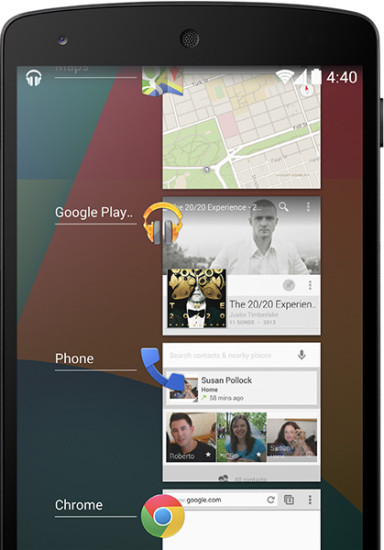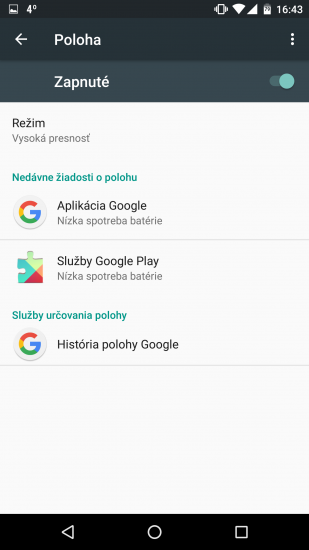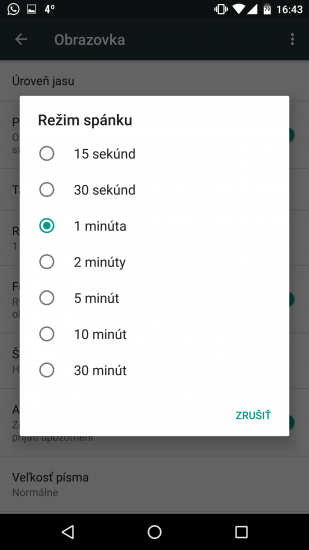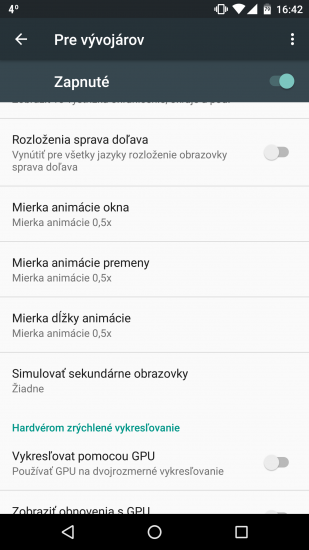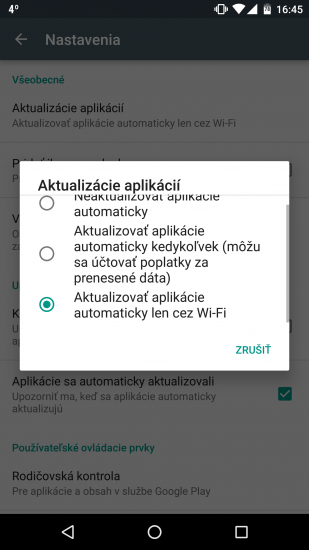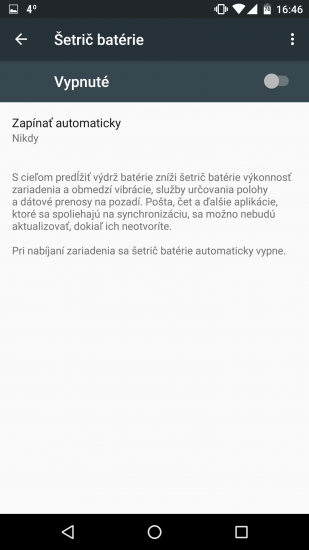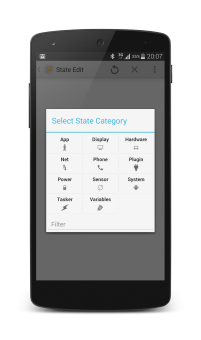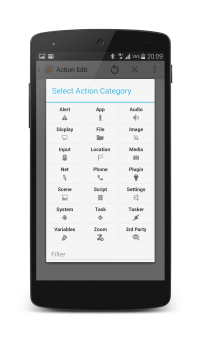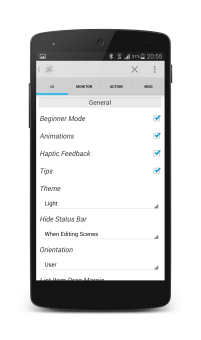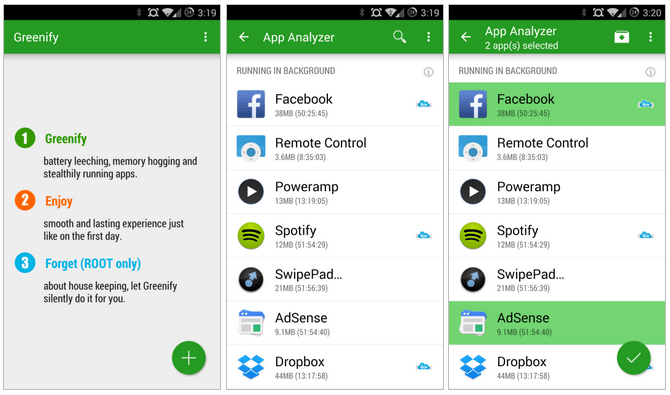Večný problém a jedna z najmenej vyvinutých častí moderných smarfónov – batéria. Naše mobilné zariadenia sú poháňané technológiou, ktorá je na trhu už desiatky rokov a ktorá nestíha napredovať tak rýchlo, ako napredujú ostatné prvky v smartfónoch. Pre používateľov to znamená nutnosť obmedzovať sa a hľadať alternatívne riešenia. Našťastie, tie nie sú veľmi náročné a k dispozícii ich je hneď niekoľko.
Vypnite, čo nepotrebujete
Možno to znie ako veľmi všeobecná rada, ktorá vás bude obmedzovať ešte viac ako nedostatočná výdrž na batériu, no nechceme od vás, aby ste svoj telefón používali ako pred desiatimi rokmi. Jednoducho sa zamyslite nad tým, ako často a či vôbec používate niektoré funkcie svojho zariadenia, ktoré máte aktivované.
Možnosti pripojenia
Začnime rovno s tou najháklivejšou témou. Samozrejme, každý z nás by bol rád, keby si môže nechať spustené všetky možnosti pripojenia, ktoré budú neustále skenovať okolie a fungovať presne v tom okamihu, ako ich potrebujeme. Ak vaše zariadenie vydrží na jedno nabitie oveľa dlhšie, ako potrebujete, pokojne tieto nastavenia nechajte nezmenené. Ak ale chcete ušetriť trochu energie, porozmýšľajte nad tým, aké formy pripojenia máte zapnuté a takmer nikdy ich nepoužívate.
Prečo máte neustále zapnuté pripojenie k Bluetooth? Využívate v priebehu dňa niekoľko zariadení, ktoré sa k vášmu smartfónu pripája cez Bluetooth a obmedzovalo by vás neustále zapínanie a vypínanie pripojenia v telefóne? Ak áno, tak zrejme hľadajte možnosti šetrenia energie nikde. Ak používate Bluetooth iba sporadicky, pokojne si funkciu vypnite a pred každým použitím príslušenstva ju aktivujte. Tých niekoľko sekúnd, ktoré táto aktivácia vyžaduje, bohato vyvážia množstvo ušetrenej energie v čase, keď funkciu nepoužívate. To isté a možno ešte výraznejšie platí o NFC. Ak funkciu pravidelne nevyužívate, je pravdepodobné, že ju nevyužívate skoro vôbec a pokojne si ju môžete nechať vypnutú, až kým nepríde vhodná chvíľa na to, keď ju budete potrebovať a znovu ju v priebehu niekoľkých sekúnd aktivujete.
Samozrejme, množstvo energie žerie aj pripojenie k mobilnému internetu či Wi-Fi. Je iba na vás, či vás dekativácia týchto funkcií nebude príliš obmedzovať. Subjektívne by sme odporučili iné formy šetrenia batérie, keďže smartfón bez pripojenia k internetu vo väčšine prípadov stráca svoje využitie, no v kritických prípadoch ide o dobrú formu šetrenia batérie. Ak máte súčasne k dispozícii Wi-Fi aj mobilný internet, rozhodujte sa podľa kvality signálu (resp. množstva preplatených dát, ale to s výdržou batérie nesúvisí). Vo väčšine prípadov platí, že v domácnostiach je efektívnejšie využívanie Wi-Fi, pretože máte výborný signál a pravdepodobne aj vyššiu rýchlosť pripojenia. Na verejných miestach je to už na vás, no tu je pravdepodobné, že v reštauráciach/baroch/podnikoch/obchodoch netrávite toľko času surfovaním na vašom smartfóne, že by to malo mať výrazný vplyv na celkovú výdrž batérie.
Vypnite si vibrácie
Na mysli máme najmä vibračnú odozvu pri práci s telefónom a písaní na klávesnici. Mňa osobne to vyslovene ruší, no pre niekoho môže ísť o užitočnú funkciu. Pravdou ale je, že poháňanie vibračného motorčeka v zariadení nie je žiadna energeticky lacná záležitosť a ak so zariadením veľa pracujete a veľa píšete, možno pri vypnutí vybrácií aj reálne zbadáte predĺženie výdrže na nabitie. Platí to aj v prípade, že vám chodí veľa notifikácií, kedy by ste možno mali zvoliť úplne vypnutie upozornení, alebo si radšej vybrať nejaký nerušivý notifikačný tón.
Najväčší mýtus – nemusíte si natvrdo vypínať aplikácie
Obchod Play je plný aplikácií, tzv. Task Killerov, ktoré sa starajú o vypínanie aplikácií bežiacich na pozadí. Už niekoľkokrát bolo ale potvrdené, že takéto fungovanie má na batériu skôr negatívny dopad a opätovné zapínanie aplikácie pri každom jej použití je v skutočnosti energeticky oveľa náročnejšie. Aj keď sa nespoliehate na Task Killery, možno si otvárate menu s multitaskingom a snažíte sa aplikácie zatvoriť tu. Snažiť sa môžete, no nepodarí sa vám to.
V nových verziách systému Android neslúži menu s multitaskingom na to, aby ste tu zatvárali posledné aplikácie. Ide skôr o zoznam posledných spustených aplikácií, čo vysvetľuje aj fakt, že v Androide Lollipop a novšom sa multitaskingové menu nevymaže ani po reštarte telefónu. Toto menu vám pomáha prepínať medzi aplikáciami, no ak aj titul odtiaľto odstránite, neznamená to, že prestane bežať na pozadí. Tento spôsob je vhodné využiť vtedy, ak aplikácia nepracuje správne a potrebujete ju znovu načítať, no energiu v batérii takto neušetríte.
Okrem toho, Android sa neustále zdokonaľuje v správe napájania. Osobne si nemažem aplikácie z menu s multitaskingom už asi rok, možno aj dlhšie. Aktuálne mám v tomto menu zobrazených asi 60 aplikácií, no myslíte si, že všetky bežia súčasne na pozadí? Nie, bežia iba tie, ktoré majú, ostatné aplikácie v tomto menu znázorňujú iba to, že som ten titul v minulosti používal a ak nejde o veľmi vzdialenú minulosť, môžem si takto aplikáciu nájsť rýchlo po stlačení tlačidla multitaskingu.
Rozmyslite si, či potrebujete všade automatickú synchronizáciu
Prijímanie správ z Messengeru, WhatsApp či mailovej služby je pre väčšinu používateľov veľmi dôležité. Čo ale také notifikácie z Facebooku, Instagramu, Twitteru či obľúbenej aplikácie na čítanie správ? Sú tieto upozornenia skutočne také dôležité, že kvôli nim necháme aplikáciu bežať na pozadí a skenovať nové informácie? Ak to pre vás skutočne je také dôležité, znovu odporúčame využiť niektorý iný z tipov v tomto článku. V opačnom prípade môžete vypnutím automatickej synchronizácie obsahu niektorých aplikácií ušetriť skutočne veľké množstvo energie vo vašej batérii.
Zvážte využívanie služieb určovania polohy (GPS)
Sledovanie polohy dnes už na nových smartfónoch nie je také energeticky náročné ako v minulosti. Platí ale, že vypnuté služby polohy stále ušetria energiu v batérii a ak tieto služby aktívne nevyužívate, skutočne bude lepšie, ak si ich deaktivujete a zapnete si ich znovu až vtedy, keď budete napríklad potrebovať GPS navigáciu.
U mňa osobne to ale možné nie je – často cestujem, mení sa moja poloha a chcem, aby sa automaticky prispôsobovala predpoveď počasia a aby Google Now vedel, kde som a zobrazoval mi tipy spojené s týmto miestom (Domov/Práca/Škola). Preto si nechávam lokalizačné služby zapnuté a vypínam si ich iba vtedy, keď potrebujem nutne predĺžiť výdrž na batériu.
Používajte lietadlový režim pri cestovaní/na miestach so slabým signálom
Lietadlový režim je skutočne núdzové nastavenie, ktoré prakticky vypne všetky možnosti pripojenia a z inteligentného telefónu spraví hračku s veľkým displejom a foťákom. Ak sa ale dlhšie nachádzate na mieste so slabým signálom a viete, že uskutočňovanie telefonátov by bolo aj tak takmer nemožné, skúste si nastaviť lietadlový režim. Telefón sa v čase slabého signálu snaží nájsť vysielač, ktorý by mu poskytol lepšie pripojenie a ak takýto vysielač dostupný nie je, energeticky náročné vyhľadávanie môže mať skutočne veľký dopad na výdrž vašej batérie.
To platí aj v prípade, že cestujete na dlhšie vzdialenosti cez oblasti so zlým pripojením. Ideálnym príkladom je cesta vlakom z Prahy do Bratislavy, ale aj z Bratislavy do Košíc. Trať často úmyselne prechádza cez neobývané oblasti, kde je už z princípu slabý signál. Vysoká rýchlosť vlaku zasa znamená sústavné premiestňovanie sa a hľadanie najlepšieho vysielača prebieha prakticky neustále. Spotreba energie v absolútnej nečinnosti môže byť niekoľkokrát (5-10x) vyššia, ako keby ste mali telefón iba položený na stole v obývačke.
Nastavte si displej podľa vašich predstáv
Zrejme nemusíme podotýkať, že displej je jedným z najväčších žrútov energie. Milióny pixelov sa nerozsvietia šibnutím čarovného prútika, no my môžeme aspoň ovplyvniť to, kedy sa rozsvietia a aké budú jasné. Aj tu sa dostávame do konfliktu názorov, kedy by sme všetci chceli, aby naše displeje boli čo najjasnejšie a svietili čo najviac. To je ideálny scenár, ktorý zatiaľ možný nie je, no ak sa trochu uskromníme, môžeme vyťažiť z rozumných nastavení displeja skutočne veľa.
Rozumne zvoľte úroveň jasu displeja
Automatická regulácia jasu nie je vždy optimálnym nastavením. Výrobcovia sa snažia toto nastavenie zlepšiť, no takmer nikdy sa im nepodarí nastaviť jas tak, aby vám vyhovoval v každom prostredí. Ďalší dôležitý faktor je, že pri zapnutej automatickej regulácii jasu musí pracovať aj senzor, ktorý sleduje úroveň osvetlenia v prostredí a aj tento senzor spotrebúva energiu, aj keď iba v minimálnom množstve. Preto vyskúšajte niekoľko možností nastavenia jasu vášho displeja a skúste nájsť takú, ktorá je optimálna po stránke komfortu pri používaní aj spotreby energie. Nemusíte si vždy nastavovať neprirodzene nízky jas, jednoducho skúste tomuto problému venovať trochu pozornosti. Niekedy je riešením práve použitie automatického/adaptívneho jasu, inokedy je lepšie regulovať jas manuálne.
Znížte čas uzamknutia displeja
Prejdite do nastavení displeja a nájdite možnosť Režim spánku. Tu si vyberte čo najkratší čas, ktorý vás ešte nebude obmedzovať. Nenechávajte vaše zariadenie zbytočne rozsvietené aj niekoľko minút vtedy, keď ho nepoužívate. Pre väčšinu používateľov stačí túto hodnotu nastaviť v rozmedzí 30 – 60 sekúnd a neutrpia pri používaní a zároveň nebudú zbytočne spotrebúvať energiu batérie.
Prispôsobte obsah vášmu displeju
Na mysli máme výrobnú technológiu displeja. Vo väčšine prípadov majú dnešné zariadenia LCD alebo AMOLED displej. V prípade AMOLED displejov platí, že čím viac čiernej farby na displeji, tým menšia spotreba batérie. To znamená, že ak vlastníte zariadenie s AMOLED displejom, mali by ste využívať čiernu (nie šedú) tému všade, kde je to možné. V aplikáciách, v menu či na pozadí. Nie len, že ušetríte batériu, ale v mnohých prípadoch budete schopní lepšie čítať obsah na displeji pri takýchto nastaveniach.
V prípade LCD displejov je v podstate jedno, akú farbu má zobrazovaný obsah, keďže vždy sú všetky pixely aktívne. Tu ale platí, že ak si zvolíte svetú tému v aplikáciách a v menu, pre pohodlné čítanie obsahu budete potrebovať nižší jas ako v opačnom prípade a v konečnom dôsledku tak môžete znovu ušetriť nejaké percento batérie.
Vykašlite sa na živé tapety
Niektoré sú pekné, niektoré sú ošemetné, väčšina z nich zbytočne spotrebúva energiu. Samozrejme, ak netrávite sledovaním takejto tapety veľa času, zrejme nebude dopad na výdrž batérie obrovský. V súčasnosti sa ale nájdu živé tapety, ktoré sú plnohodnotnou aplikáciou a k svojmu fungovaniu využívajú rôzne senzory zariadenia a aj pripojenie na internet. Pokiaľ nepoužívate nejakú špeciálnu živú tapetu, bez ktorej si neviete predstaviť existenciu, možno by malo dostať prednosť tradičné statické pozadie.
Znížte si mierku animácií a prechodov
Pre tieto možnosti je potrebné aktivovať vývojárske nastavenia. To znamená, že najskôr si otvorte nastavenia telefónu, prejdite na koniec zoznamu a vyberte Informácie o telefóne. Tu nájdite položku Číslo zostavy a 7-krát na ňu kliknete. Po ohlásení toho, že sa stávate vývojárom, sa vráťte do zoznamu nastavení a vyberte Nastavenia pre vývojárov.
Tu nájdite možnosti týkajúce sa mierky animácie. Skúste túto mierku znížiť a zistíte, že všetky animácie v systéme budú kratšie a rýchlejšie, čo jednak znamená menší nárok na výpočtovú silu a tým spôsobené šetrenie batérie, no zároveň môže celý systém pôsobiť rýchlejšie a svižnejšie. Znovu platí, že je potrebné nájsť zlatú cestu medzi komfortom, resp. vizuálnou kvalitou a funkčnosťou v systéme.
Zobrazujte si upozornenia na zamknutej obrazovke
Pokiaľ sa nedostávate do situácií, kedy by bolo zobrazovanie citlivého obsahu na zamknutej obrazovke vášho smartfónu nebezpečné alebo nepohodlné, skúste naplno využívať notifikácie na zamknutej obrazovke. V novších verziách systému Android je to možné bez akýchkoľvek ďalších problémov a upozornenia sa jednoducho zobrazia a môžete si prečítať ich obsah a odstrániť ich. Vo verzii Android KitKat vám pomôže napríklad šikovná aplikácia DynamicNotifications, ktorá vám umožní rovnakú funkciu. Následne nebudete musieť kvôli každej notifikácii odomykať zariadenie, jednoducho rozsvietite displej a vymažete všetko, čo nepotrebujete.
Správa aplikácií
Okrem displeja, pripojení či nastavení systému majú na výdrž batérie dopad najmä aplikácie, ktoré máme v zariadení nainštalované. Rozumná správa aplikácií tak môže výrazne prispieť k predĺženiu výdrže na jedno nabitie a nemusí vás to pritom stáť veľa úsilia.
Pravidelne kontrolujte nepotrebné aplikácie
Možno si poviete, že je to očividné a takáto rada nestojí za nič. Čudovali by ste sa, koľko ľudí si vôbec nemaže staré aplikácie, ktoré už mesiace nepoužíva. Nie len, že tieto aplikácie zbytočne zaberajú miesto v pamäti vášho zariadenia, ale môžu mať tiež vplyv na výdrž vašej batérie. Nemusí sa jednať iba o tituly, ktoré pristupujú na internet a spotrebúvajú energiu takýmto spôsobom. Existuje množstvo aplikácií, ktoré nemusí nutne pracovať s internetom a zároveň pravidelne prebúdza vaše zariadenie, čím bráni úspornému tvrdému spánku. Preto si aspoň raz za jeden-dva mesiace skontrolujte zoznam vašich aplikácií a odinštalujte všetky, ktoré nepoužívate. Jeden odinštalovaný titul veľa vody nenamúti, no ak odinštalujete naraz 4-5 takýchto aplikácií, môže to mať významný vplyv na výdrž batérie.
Pravidelne aktualizujte svoje aplikácie
Z vlastných skúseností viem, že veľa ľudí má aktualizácie vypnuté, pretože ich otravujú upozornenia a nevedia, čo s nimi majú robiť. Tak, ako Google či výrobcovia smartfónov, sa však snažia znížiť dopad na batériu aj vývojári aplikácií. Je preto dobré mať nainštalované stále najaktuálnejšie verzie aplikácií. Okrem potenciálneho šetrenia batérie budete mať stále k dispozícii najnovšie funkcie a znižujete bezpečnostné riziko, ktoré sa nachádza v starých verziách.
Otvorte si preto aplikáciu obchodu Play, vysuňte menu z ľavej strany a kliknite na Nastavenia. Tu vyberte prvú možnosť Aktualizácie aplikácií a zvoľte, ako chcete aplikácie aktualizovať. Môžete si zvoliť manuálne aktualizovanie aplikácií, no potom na to musíte myslieť. Ak zvolíte automatické aktualizovanie cez Wi-Fi, inteligentný obchod Play bude tieto aplikácie aktualizovať väčšinou v noci, keď budete mať aj pripojenú nabíjačku k smartfónu. Budete tak mať istotu, že sa aktualizácie nainštalujú a nebudete sa musieť báť veľkej spotreby dát či vybíjania batérie.
Úsporné režimy batérie a nastavenia oprávnení
V posledných rokoch výrobcovia zariadení začali implementovať rôzne úsporné režimy, ktoré majú za úlohu predĺžiť výdrž na batériu. Každý výrobca má vlastné metódy a nedávno sa k nim pridal aj Google, ktorý od systému Android Lollipop ponúka vlastný úsporný režim. Tieto režimy fungujú rozdielne a musíte iba zistiť, či fungovanie takéhoto režimu na tom vašom zariadení nebude ovplyvňovať vaše používanie.
V najnovšom systému Android Marshmallow, ale aj v systéme od niektorých výrobcov je možné nájsť správcu oprávnení. Tu si môžete vybrať, ktoré aplikácie majú prístup k akým funkciám systému. Možno zistíte, že v telefóne máte aj 20 aplikácií, ktoré môžu pristupovať k vašej polohe, no na služby spojené s určovaním polohy využívate iba päť z nich. U všetkých ostatných môžete pristupovanie k polohe zakázať a ušetriť tak ďalšiu energiu v batérii. Podobne môžete postupovať aj pri prístupe k internetu, čo aplikácie tiež často využívajú bez vášho vedomia.
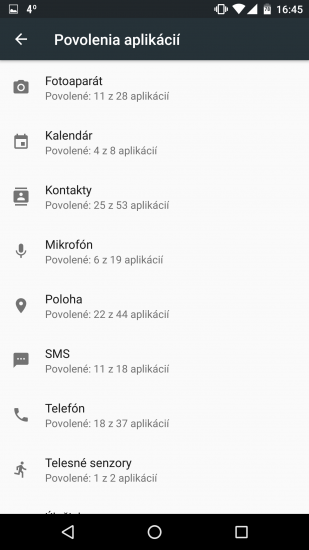
Automatizácia a ROOT
Pokiaľ patríte medzi pokročilých používateľov, určite viete, že ROOT vám môže skutočne pomôcť pri zlepšovaní výdrže na batériu. Mnohé alternatívne ROM ponúkajú oveľa menšiu spotrebu energie ako predinštalovaný systém od výrobcu. K dispozícii tiež budete mať veľké množstvo nástrojov, z ktorých niektoré sú k dispozícii aj pre zariadenia bez ROOT oprávnení, no ich plný potenciál využijete iba na odomknutých telefónoch a tabletoch.
Tasker, IFTTT
Ten najinteligentnejší telefón na svete by mal vedieť, kedy chcete využívať konkrétne funkcie a pre šetrenie batérie by mal všetky ostatné vypnúť. Zároveň by ale mal rozoznať, keď chcete používať niektoré iné funkcie a znovu tomu prispôsobiť všetky ostatné nastavenia. Žiaľ, telefóny takéto inteligentné ešte nie sú, no môžeme im v tom pomôcť. Väčšina z nás používa svoje zariadenia na základe vlastného vzorca. Tento vzorec vieme vytvoriť pomocou aplikácií Tasker či IFTTT a naučiť naše zariadenie, ako sa má v daných situáciách správať. Vďaka tomu odpadne povinnosť nastavovať všetky možnosti ručne pri každej zmene používania a vďaka automatickému vypínaniu nepotrebných služieb môžeme predĺžiť výdrž na batériu.
Zatiaľ, čo Tasker je pokročilý nástroj, kde si vytvárate vlastné štruktúry nastavení pre jednotlivé prípady použitia, IFTTT je trochu prívetivejšia služba, kde väčšina automatizácie spočíva v prepojení rôznych internetových a mobilných služieb. Ide ale o komplexné služby, pre pochopenie ktorých budete musieť obetovať trochu času. Výsledok ale skutočne stojí za to.
Greenify
Aplikácia Greenify je špeciálny nástroj, ktorý “hibernuje” vaše aplikácie. Ide najmä o tituly, ktoré aktívne bežia na pozadí za každú cenu a ktoré vám môžu skutočne znížiť výdrž na batériu. Aplikácia tieto tituly v stave nečinnosti uspí a znovu ich aktivuje v prípade, že ich chcete používať. Aplikácia má využitie aj na zariadeniach bez ROOT oprávnení, no oveľa lepšie funguje na odomknutých zariadeniach, kde je hibernácia oveľa efektívnejšia a k dispozícii sú aj ďalšie extra funkcie.
Custom ROM, kernel a podtaktovanie procesora
Najväčší odborníci vedia, že používanie alternatívnej ROM, kernelu a ovplyvnenie procesora môžu mať blahodarné účinky na výdrž na batériu. Ide tu ale o skutočne pokročilé funkcie, ktoré nie každý zvládne a ktoré môžu mať v prípade neodborného použitia fatálne dôsledky pre fungovanie zariadenia. Výsledok ale môže byť potenciálne výraznejší, ako pri kombinácií ktorýchkoľvek vyššie spomenutých odporúčaní.
Čo z toho vyplýva?
Ako vidíte, spôsobov šetrenia batérie je skutočne dosť. Ak patríte medzi skúsených používateľov, zrejme ste sa toho veľa nového nedozvedeli. Dôvod je ale jednoduchý – veľká revolúcia v šetrení batérie sa v poslednej dobe nekonala a ak poznáte systém Android od A po Z, tak väčšinu z týchto tipov ovládate. Ak ste ale nový používateľ, veríme, že vám pomôžeme skutočne predĺžiť výdrž na batériu.
Samozrejme, tieto tipy nie je možné aplikovať všeobecne. V mnohých prípadoch platí, že pre šetrenie batérie je nutné obetovať nejakú funkciu alebo komfort pri používaní. Je iba na rozhodnutí každého z nás, či výhody prameniace z nižšej energetickej náročnosti prevýšia komfort z používania tej funkcie, ktorú sme zakázali alebo obmedzili. V podstate sme vám ponúkli návod na skúšanie rôznych kombinácií nastavení, no všeobecný recept neexistuje. Konkrétne využitie musíte už odhaliť vy sami.
Zdroj: Android Authority, Android Pit